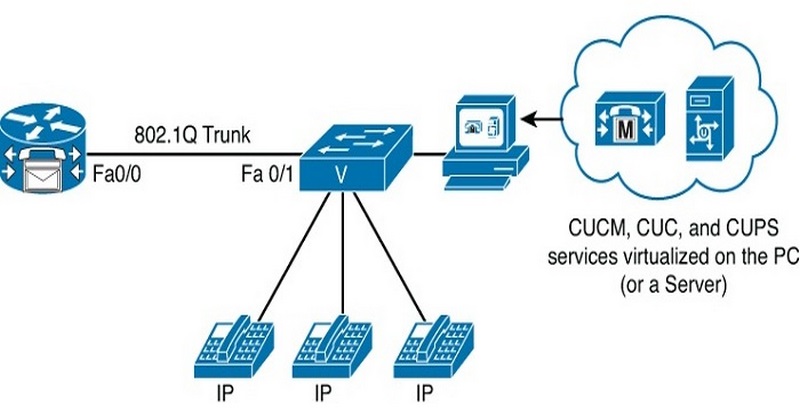
ساختار Cisco Unified communication مشتمل بر 4 پلتفورم اصلی زیر است :
1 – Cisco Unified Communication Manager :
به عنوان مادر و هسته اصلی سرویس های مجتمع ارتباطی سیسکو شناخته شده و یک سیستم Enterprise برای کسب کارهای کوچک تا بسیار وسیع ، کاملا حرفه ای ، با پشتیبانی از بیش از 40000 End Point ، بسیار پایدار و شناخته شده ، جهت ارائه انواع سرویس های ارتباطی بر روی بستر شبکه طراحی شده است.
2 – CME – Cisco Unified Communication Manager Express :
در واقع نگارش سبک CUCM است که به صورت IOS Embedded در دل روتر سیسکو نهاده شده .
CME دارای امکانات ساده تری نسبت به CUCM ولی به همان میزان کارا و قابل اطمینان ، جهت شبکه های کوچک و متوسط و یا در ارتباط با CUCM در branch ها مورد استفاده قرار می گیرد .
3 – Cisco Unified Communication Manager IM and Presence :
قابلیت های زیادی به شبکه های VoIP و Data سازمان ها اضافه می کند. افراد زیادی هستند که از پیام های فوری (IM) برای ارتباطات خود استفاده می کنند ؛ چرا که خیلی ساده و موثر هستند. امروزه با برنامه های کاربردی مانند Google Hangouts، Skype، Windows Live Messenger شما خیلی ساده و راحت می توانید از وضعیت مخاطبان خود Available) ، Busy، Offline و غیره( مطلع شوید. کاربران آن قدر علاقمند به استفاده از برنامه های چت هستند که حتی تمایل دارند از آن ها در محیط کاری خود نیز استفاده کنند.
4 – Cisco Unity Connection :
بعد از راه اندازی IP Telephony اولین نیازی که سیستم احساس می کند وجود صندوق صوتی است . کاربران زمانی که در جلسه حضور دارند و امکان دریافت تماس های تلفنی برایشان مقدور نمی باشد، داشتن یک صندوق صوتی برایشان الزامی است . فنآوری که بر خلاف روش های قدیم یبتواند با E-mail کاربران ارتباط یکپارچه برقرار کند تا کاربر بتواند پیام صوتی خود را در هر لحظه و هر مکان دریافت کند . سیسکو با ارایه خانواده Unified Messaging این امکان را با صرف هزینه بسیار کم و به صورت اختیاری فراهم نموده است . کاربران Unity Connection می توانند با روش های متفاوتی مانند IPPhone ، E-mail ، Web Browser و یا حتی SmartPhone به پیغام های خود دسترسی داشته باشند.
در این مستند به نحوه یکپارچه کردن آن با CUCM می پردازیم.
1 – استفاده از Wizard مربوط به Voice Mail :
: CUCM Admin Page > Advance Features > Voice Mail > Cisco Voice Mail Port Wizard
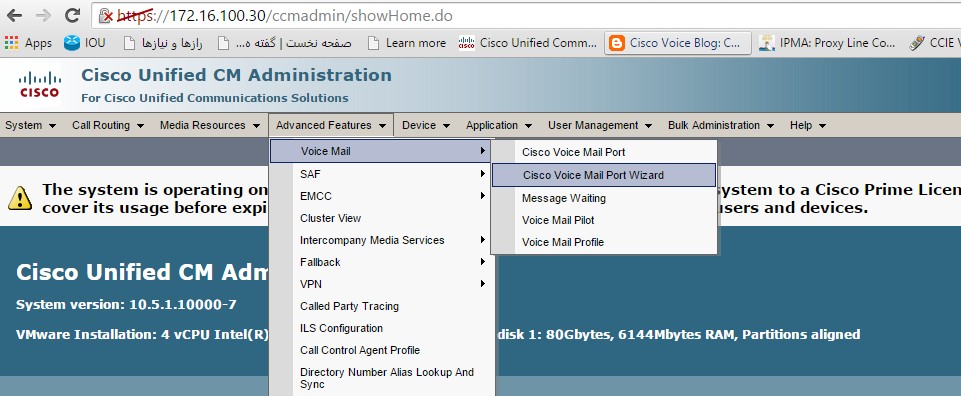 یک نام برای این کانکشن تعریف می کنیم ;
یک نام برای این کانکشن تعریف می کنیم ;

تعداد پورت های مجازی که بین CUCM و CUC باید ایجاد شوند را مشخص می کنیم.
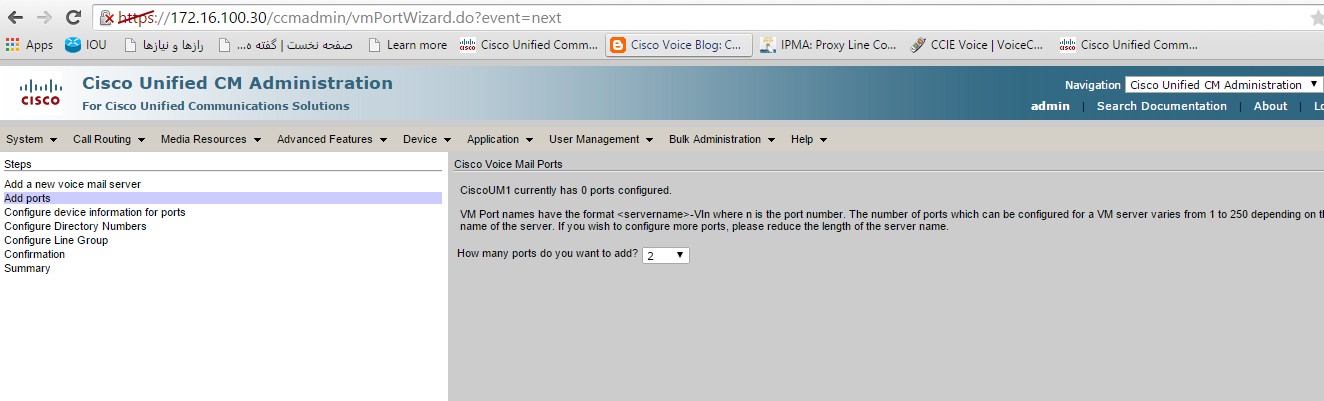
اطلاعات مربوط به پورت ها را که شامل موارد زیر است را وارد می کنیم.
Description : SCCP Integration
Device Pool : Default
Location : Hub_None
Device Security Mode : Non Secure
در این قسمت اولین شماره مربوط به Voice Mail را وارد می کنیم از آن جایی که در قسمت قبل تعداد پورت ها را تعیین کرده بودیم شماره بعدی 802 خواهد بود.
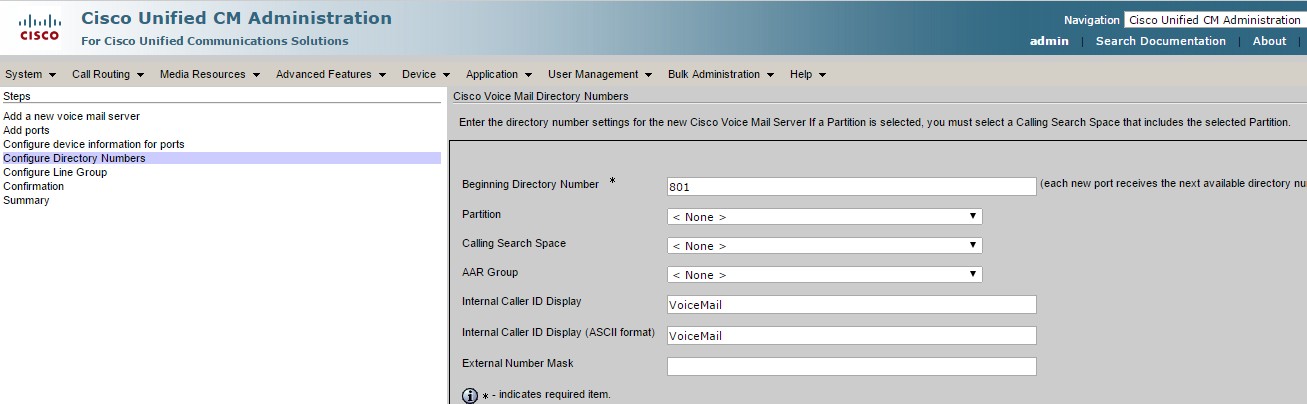
در مرحله بعد باید پورت هایی که در قسمت قبل ایجاد کرده ایم را در Line Group اضافه کنیم. برای همین منظور گزینه Add Directory Number to New Line Group را انتخاب می کنیم.
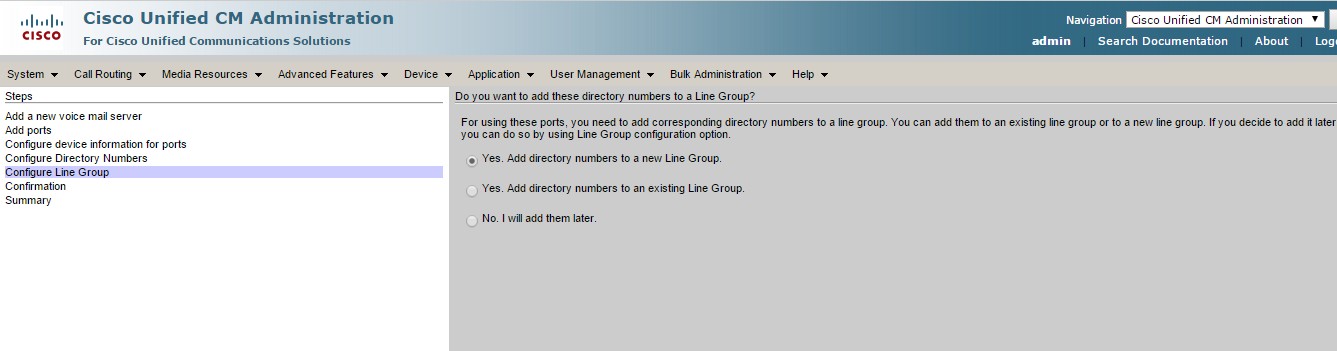
در این قسمت یک نام برای Line Group تعریف می کنیم. ( CiscoUM1 )

در صورت صحیح بودن کانفیگ ها روی Finish کلیک کردند.
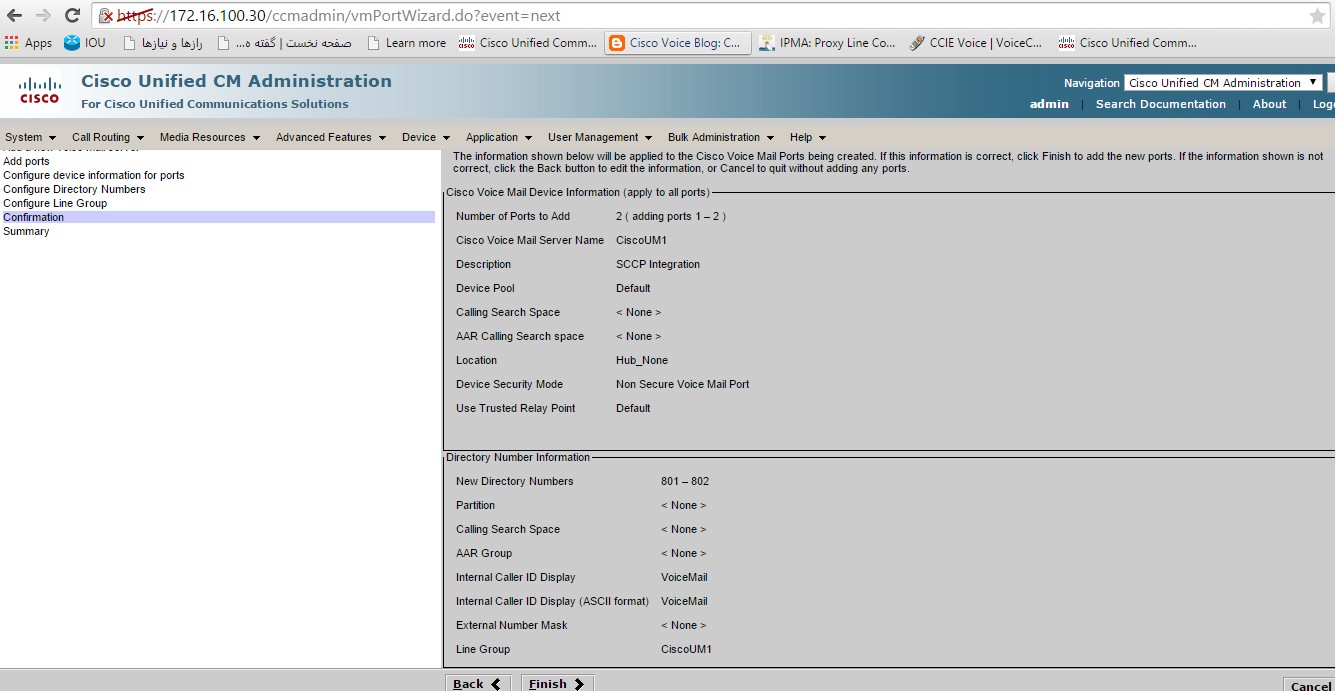
یک مروری از تنظیماتی که انجام دادیم را مشاهده می کنیم و هم چنین دو مرحله باقی مانده برای اتمام تنظیمات نیز نشان داده شده است. بر روی گزینه اول که Add the Line Group to A New Hunt List است کلیک می کنیم.
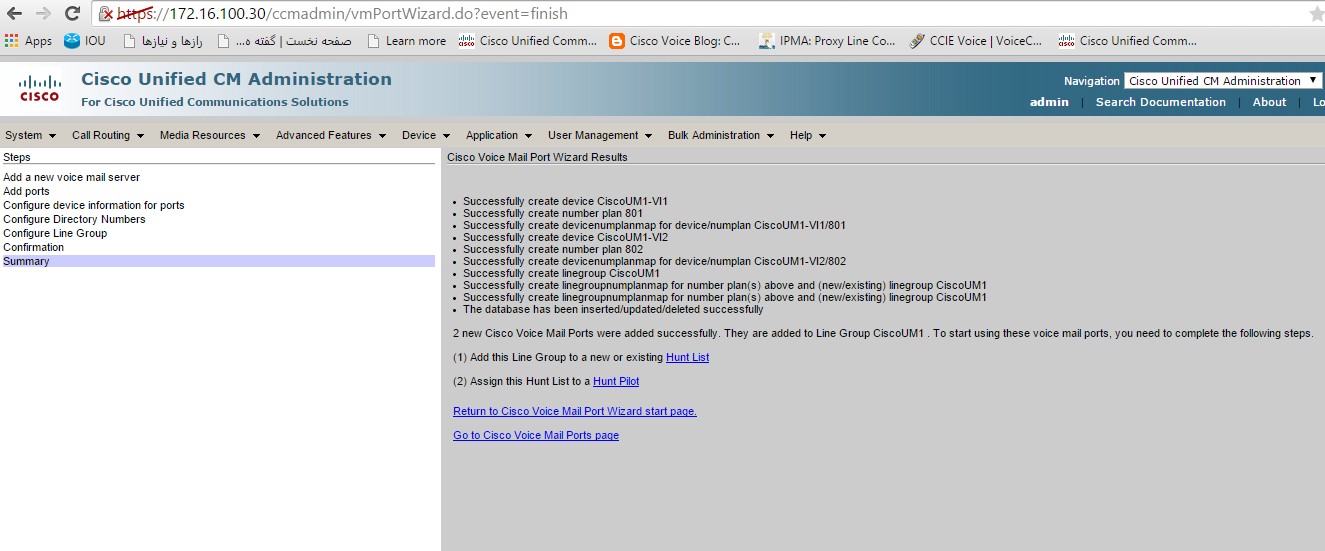
یک نام برای Hunt List تعریف کرده و Line Group ساخته شده را در قسمت Add Line Group اضافه می کنیم.
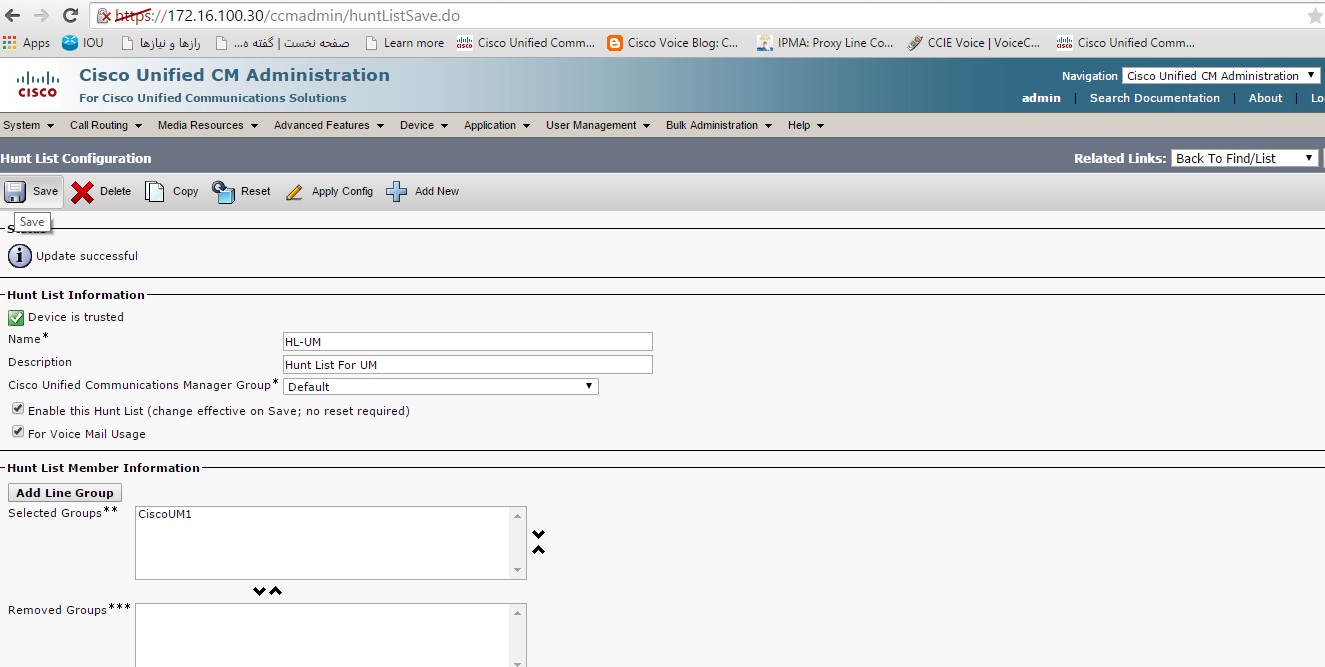
حال در این قسمت Hunt Pilot را تعریف می کنیم. Hunt Pilot سر شماره مربوط به Voice Mail در روی CUCM است.
به قسمت CUCM Admin Page > Call Routing > Route Hunt > Hunt Piolt می رویم.
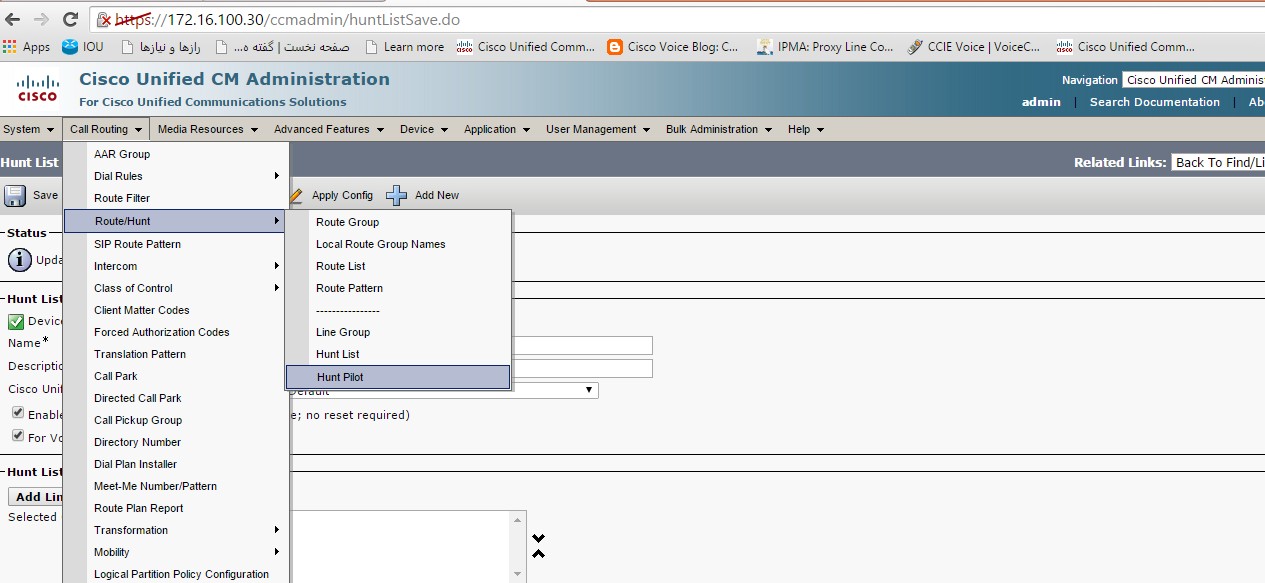
سرشماره 810 را وارد می کنیم ( توجه داشته باشید این شماره به صورت دلخواه است ) و در قسمت Hunt List ، HL-UM را که در قسمت قبل ایجاد کردیم را انتخاب کرده و Save را می زنیم.
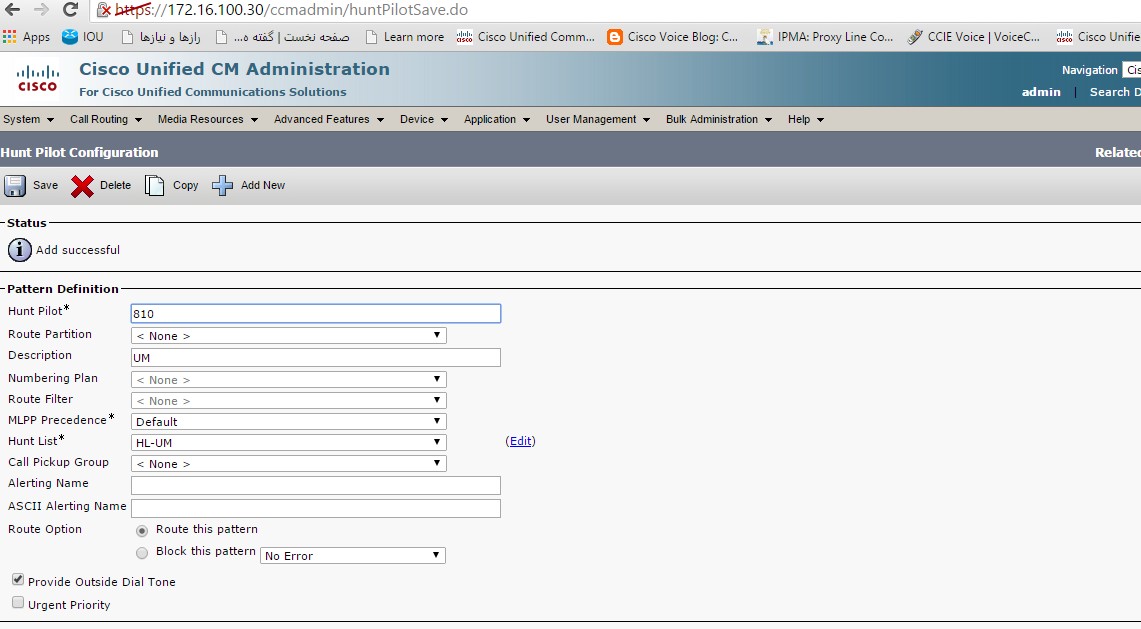
در این قسمت یک Voice Mail Pilot برای Voice Port ها ایجاد می کنیم. برای انجام این کار به مسیر زیر می رویم.
: CUCM Admin Page > Advance Features > Voice Mail Port
Voice Mail Pilot Number : 810
بعد از ایجاد Voice Mail Pilot یک پروفایل ایجاد کرده تا برای اختصاص Voice Mail برای داخلی ها از آن استفاده کنیم.
CUCM Admin Page > Advance Features > Voice Mail Profile
Voice Mail Profile : VMP
Voice Mail Pilot : 810
(Message Waiting Indicator ( MWI : به کاربر این امکان را می دهد تا از Voice Mail هایی که دریافت می کند اطلاع پیدا کند این کار با استفاده از Indicator روی هندی گوشی IPPhone کاربر انجام می شود . وقتی کاربر یک voice mail خوانده باز نشده داشته باشد Indicator گوشی به حالت روشن و خاموش در می آید. برای کانفیگ این feature به مسیر زیر رفته :
CUCM Admin Page > Advance Features > Message Waiting
Message Waiting Number : 803 – – – > MWI ON
Message Waiting Number : 804 – – – > MWI Off
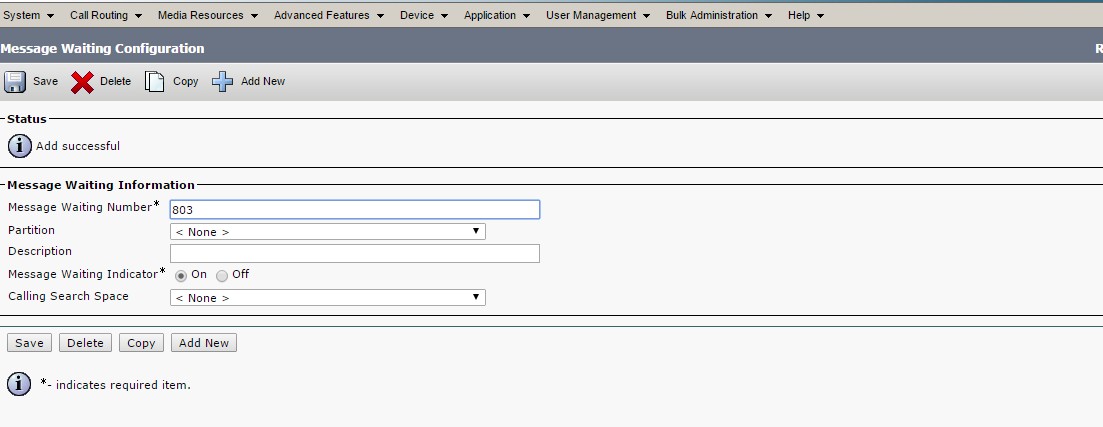
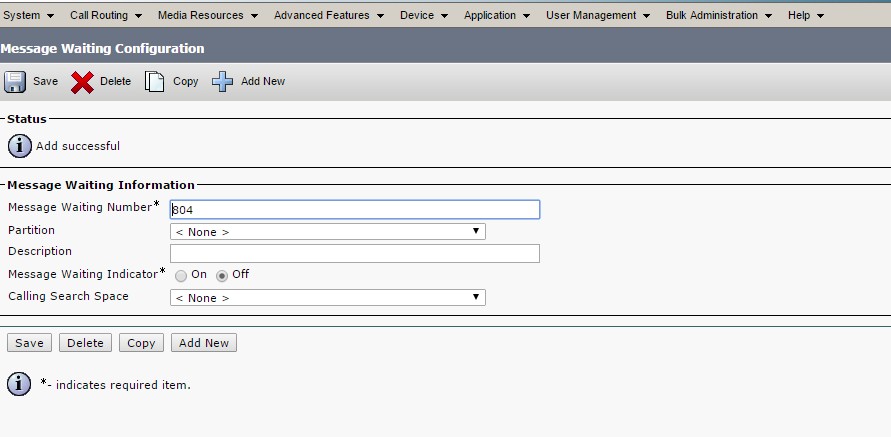
در آخرین قسمت از تنطیمات روی CUCM باید Voice Mail Profile رو به Phone ها اختصاص بدهیم برای انجام این کار مانند زیر عمل می کنیم.
CUCM Admin Page > Device > Phone
روی Phone مورد نظر کلیک کرده و وارد تنظیمات Line آن می شویم.
در صفحه Line Configuration و در قسمت Directory Number Setting برای Voice Mail Profile پروفایلی که قبلا ایجاد کرده بودیم را انتخاب می کنیم ( VMP ) .
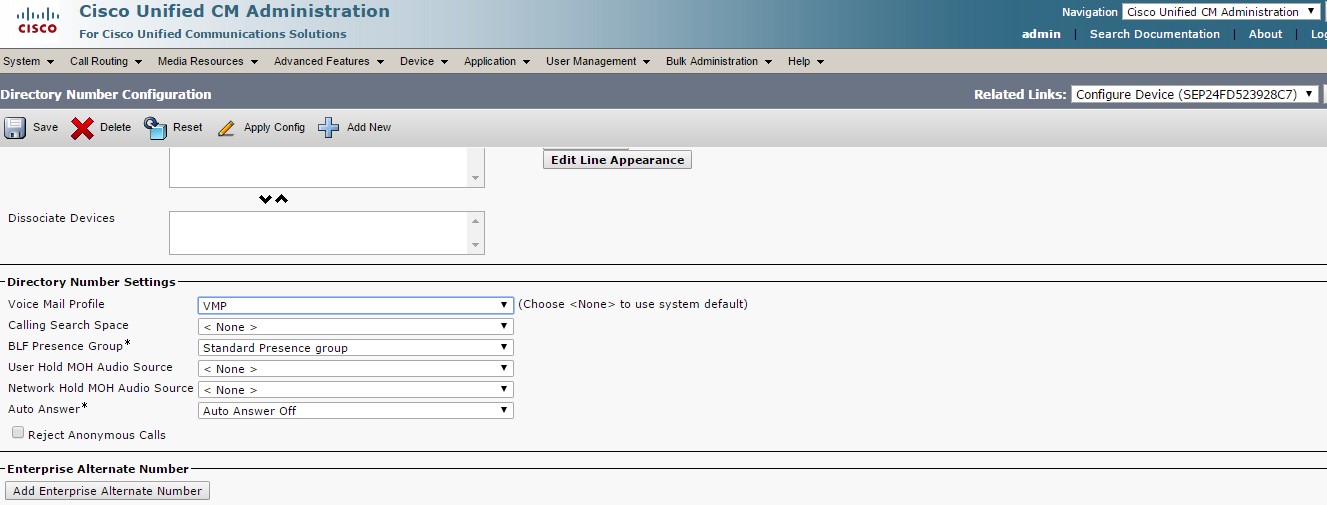
شروع به انجام تنظیمات در Unity Connection می کنیم.
در قسمت Telephony Integration روی Phone System کلیک کرده از Phone System پیش فرض خود سیستم استفاده می کنیم ( می توان یک Phone System جدید نیز ساخت ).
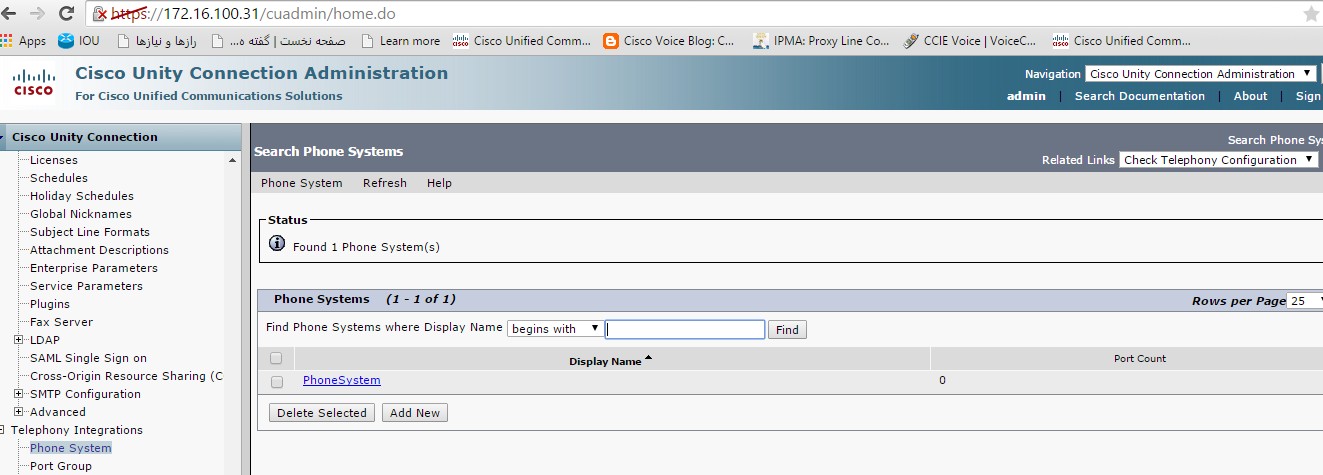
در صفحه تنظیمات Phone System می توانیم اسم آن را تغییر دهیم از قسمت Related Link گزینه Add Port Group را انتخاب کرده و Go را می زنیم .
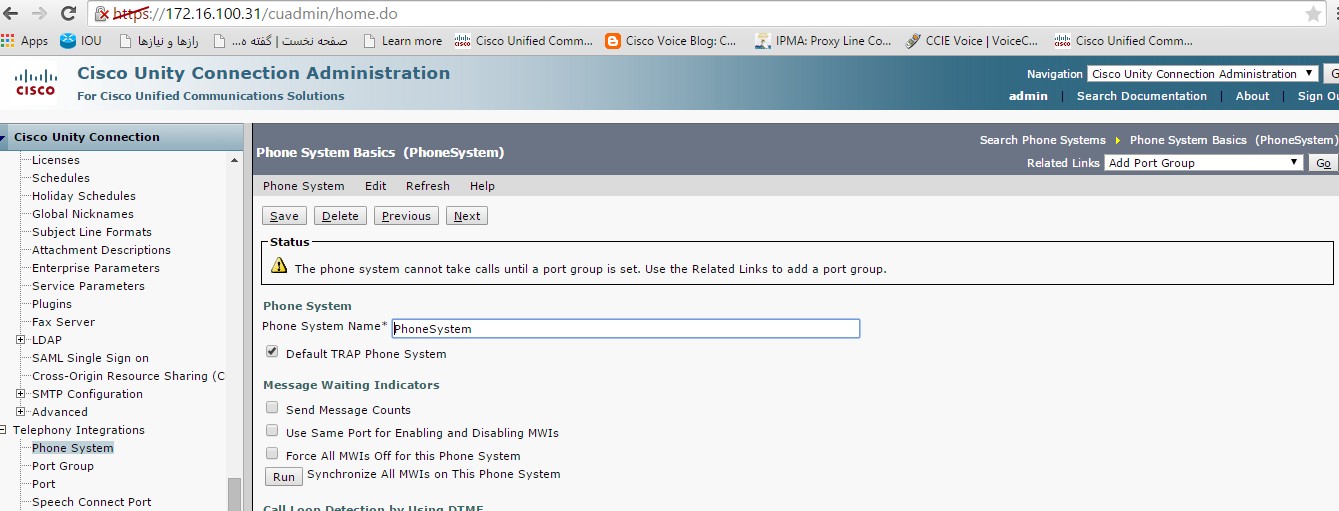
در صفحهProt Group تنظیمات زیر را انجام می دهیم.
Port Group Type : SCCP
Display Name : PhoneSystem-1
Device Name Prefix : CiscoUM1-VI
MWI On Extension :803
MWI Off Extension :804
Primary Server Setting : 172.16.100.30
از قسمت Related Link گزینه Add Port را انتخاب کرده و Go رو می زنیم.
در این صفحه تعداد پورت ها را مشخص می کنیم ( تعداد پورتها در اینجا 2 است ) و هم چنین Port Group را تعیین می کنیم ( PhoneSystem-1 ) و سپس برای اعمال تغییرات Save را می زنیم.
کانفیگ های مربوط به Integration بین Unity, CUCM به اتمام رسید برای بررسی وضعیت پورت ها در CUCM به قسمت زیر رفته.
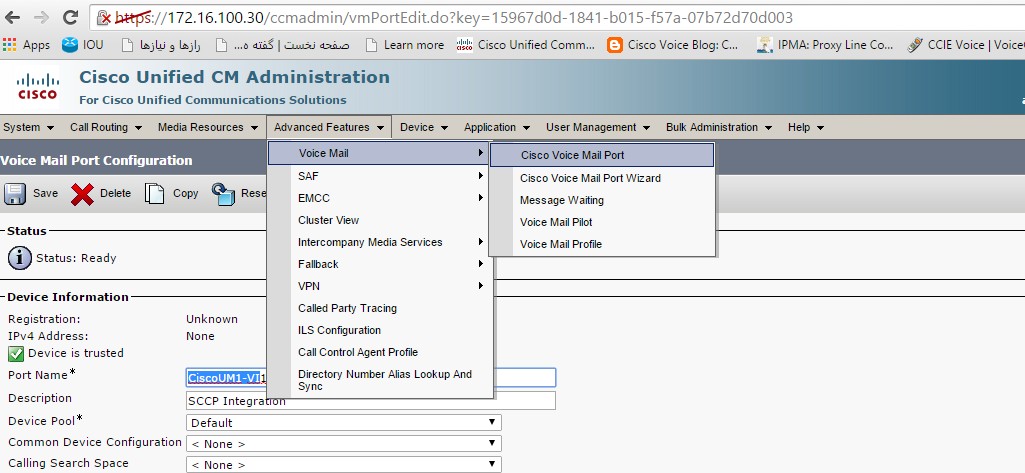
مشاهده می کنیم که هر دو پورت در حالت Registered هستند و این به معنای صحیح بودن کانفیگ ها است.
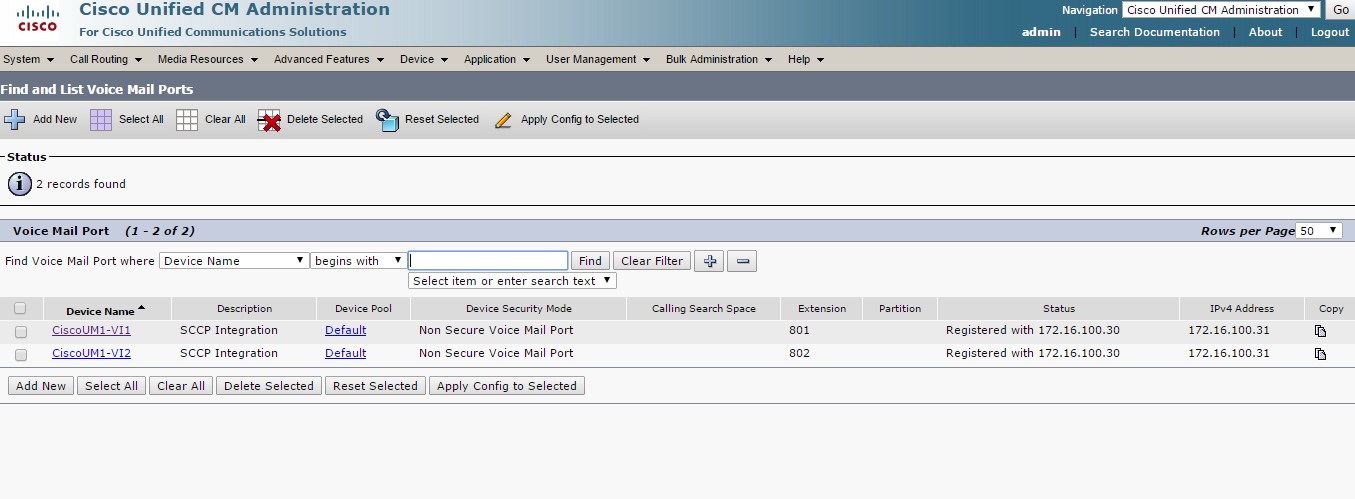
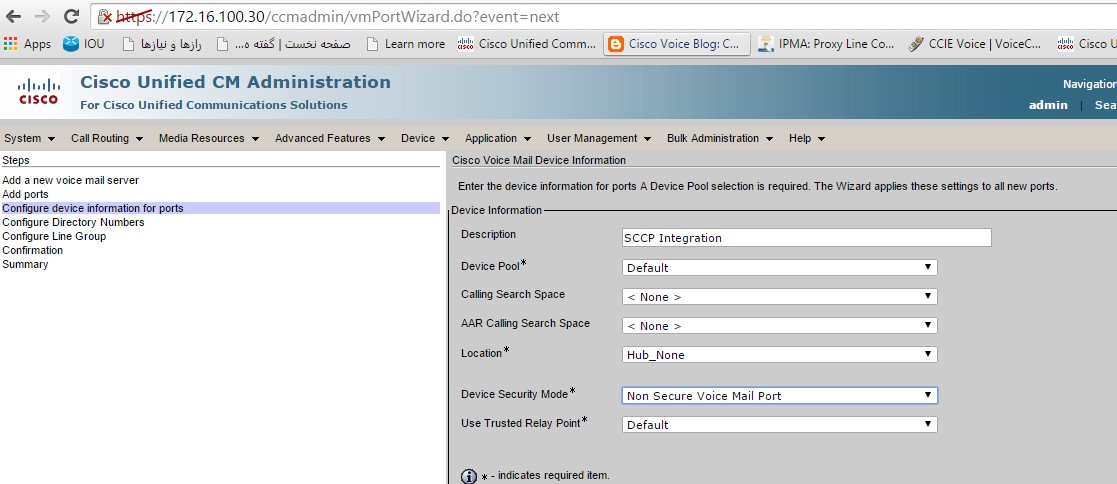
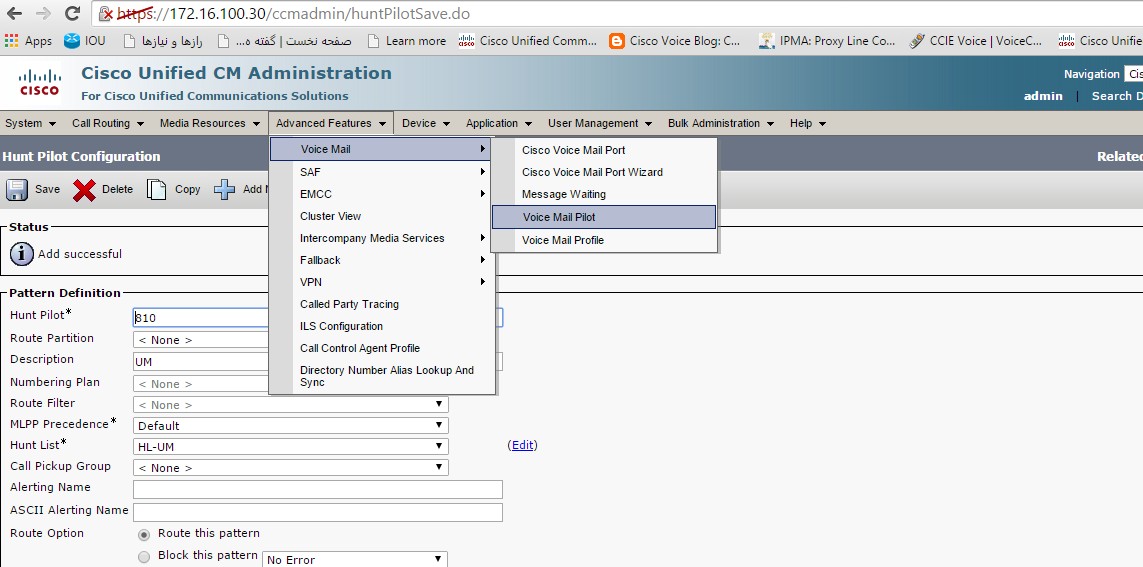
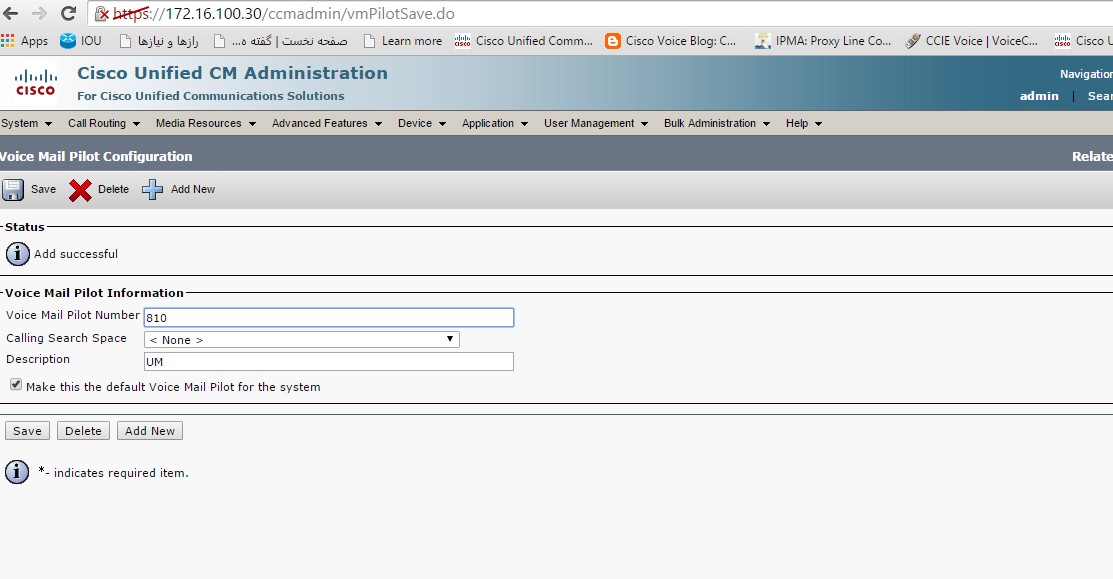
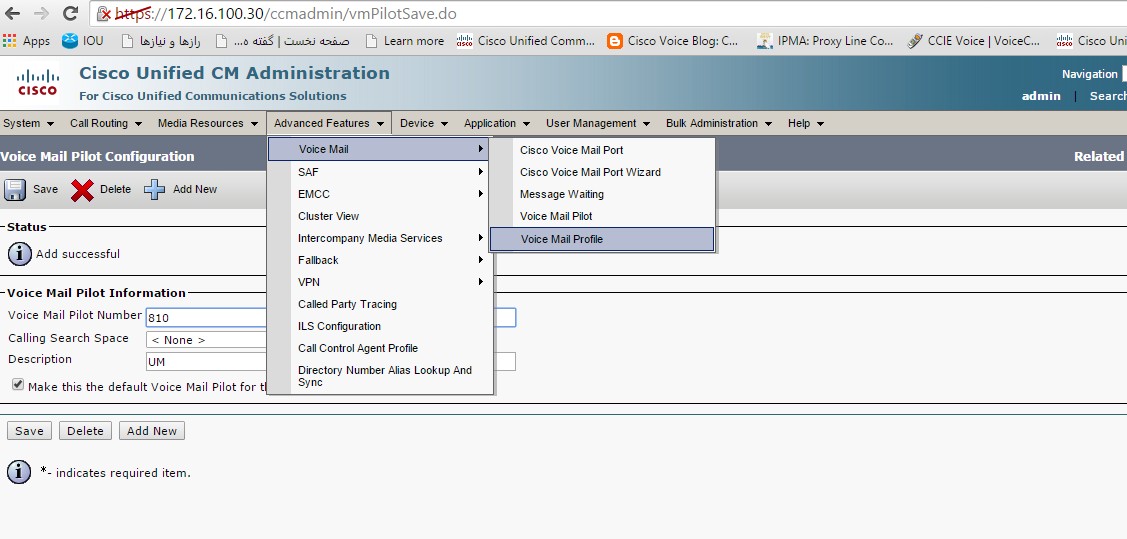
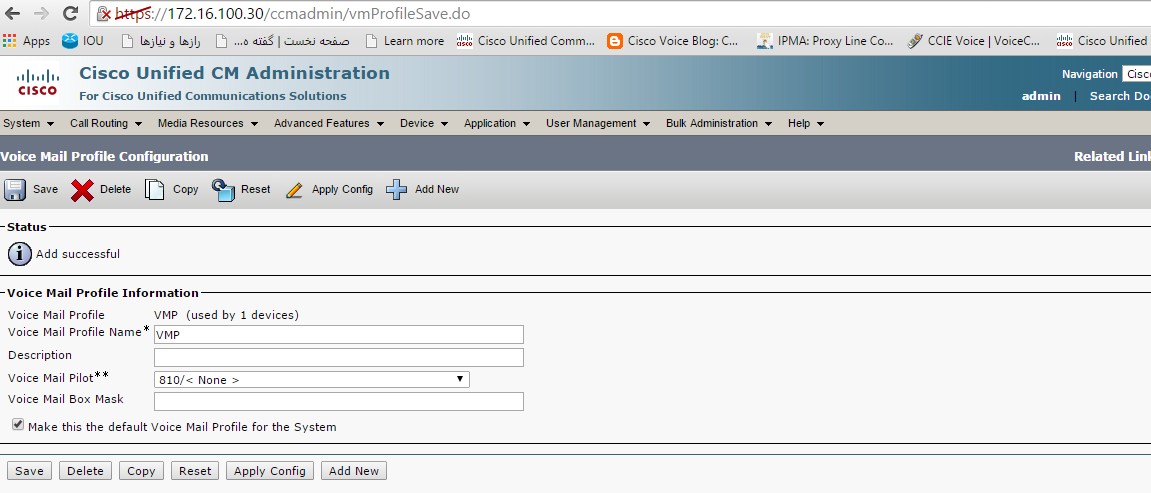
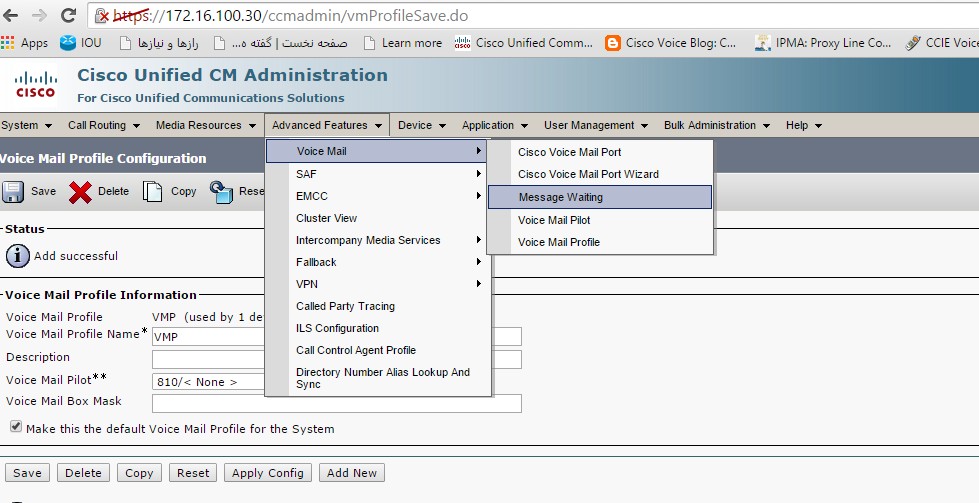
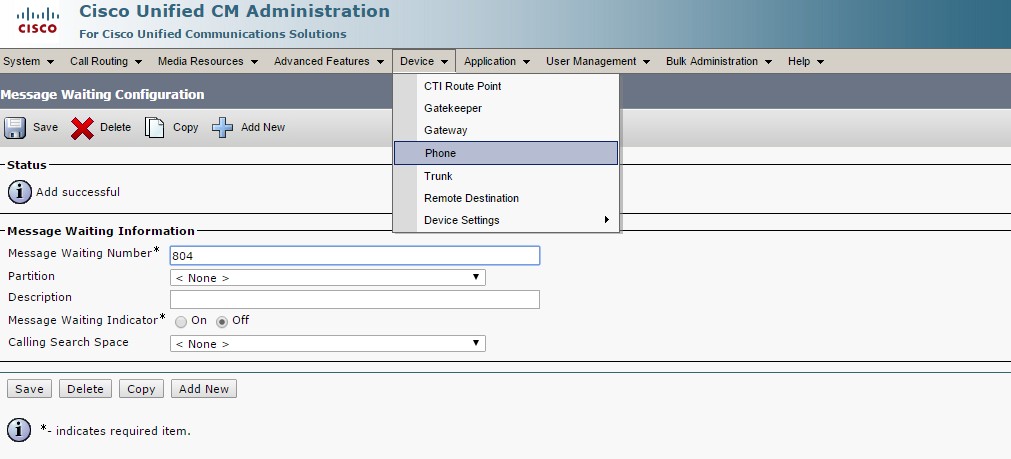
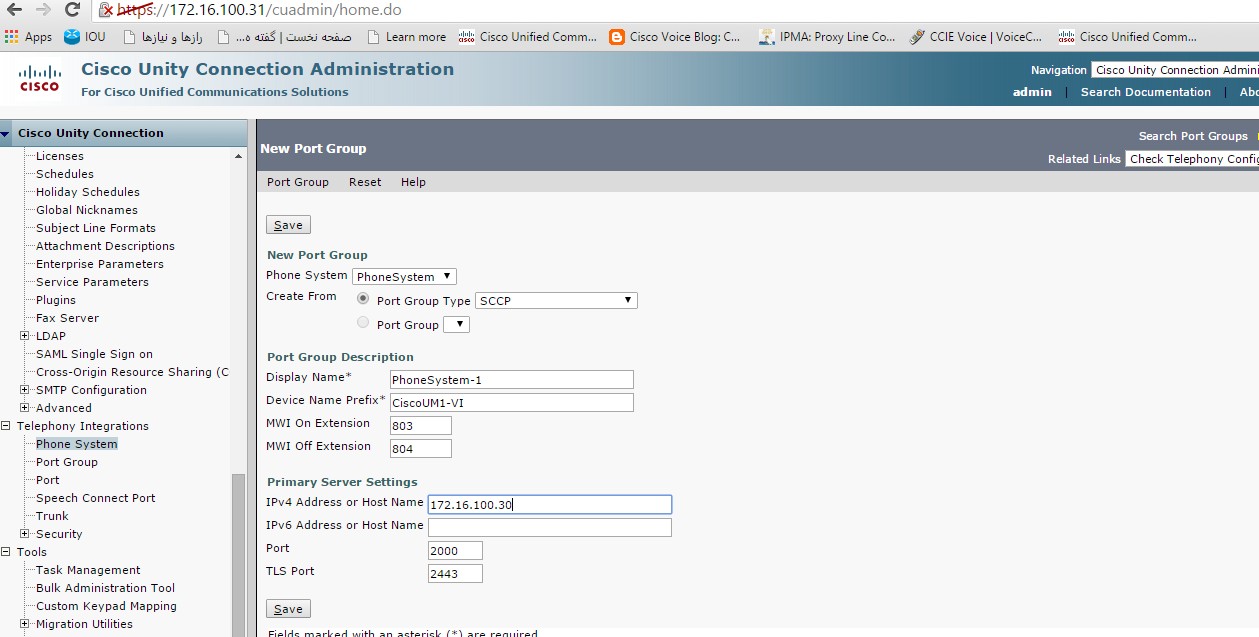
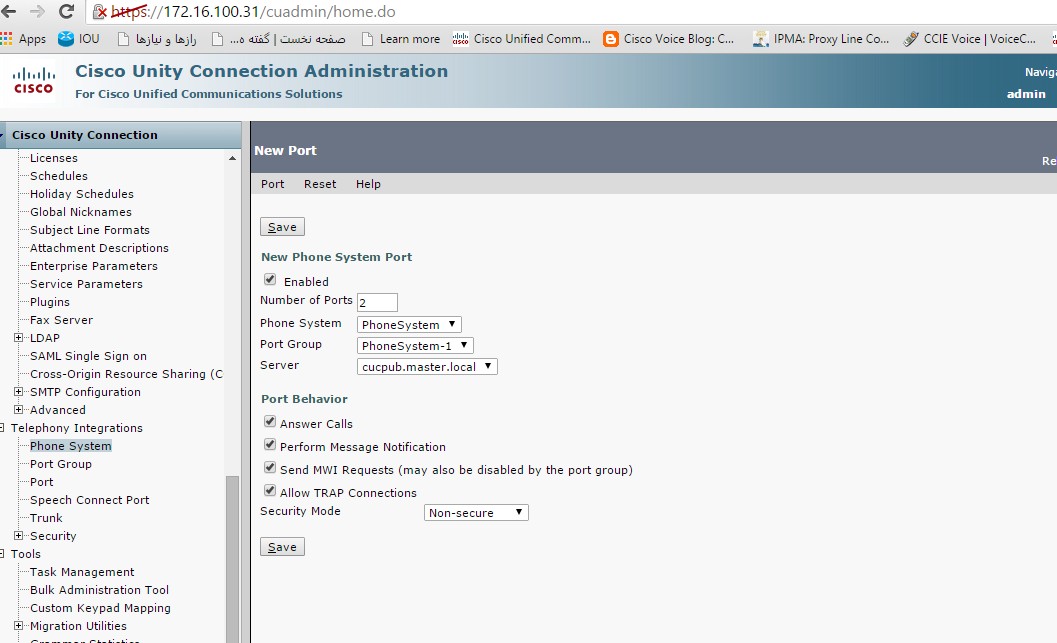
 راهنمای نحوه رجیستر کردن تلفن پلیکام سری VVX
راهنمای نحوه رجیستر کردن تلفن پلیکام سری VVX
 نحوه Reset Factory دستگاه ویدیو کنفرانس Cisco EX90
نحوه Reset Factory دستگاه ویدیو کنفرانس Cisco EX90
 راهنمای رجیستر کردن سیپ فون مخابرات بر روی ایزابل
راهنمای رجیستر کردن سیپ فون مخابرات بر روی ایزابل
 راهنمای نحوه اضافه کردن Ring Tone به تلفن های سیسکو مدل 8851
راهنمای نحوه اضافه کردن Ring Tone به تلفن های سیسکو مدل 8851
 نحوه رجیستر کردن تلفن Yealink W59R بر روی Deck W80DM
نحوه رجیستر کردن تلفن Yealink W59R بر روی Deck W80DM
 راهنمای نحوه رجیستر کردن تلفن آی پی Mitel 5330e روی مرکز تماس ایزابل
راهنمای نحوه رجیستر کردن تلفن آی پی Mitel 5330e روی مرکز تماس ایزابل
 راهنمای نحوه رجیستر کردن تلفن آسترا 6731i بر روی مرکز تماس ایزابل
راهنمای نحوه رجیستر کردن تلفن آسترا 6731i بر روی مرکز تماس ایزابل
![معرفی امکانات تلفن NRP 1202 نیوراک [مقایسه با T31P یالینک و 1625 گرنداستریم]](https://kavatelecom.com/blog/wp-content/uploads/2021/05/post-7476-200x105.jpg) معرفی امکانات تلفن NRP 1202 نیوراک [مقایسه با T31P یالینک و 1625 گرنداستریم]
معرفی امکانات تلفن NRP 1202 نیوراک [مقایسه با T31P یالینک و 1625 گرنداستریم]
 آموزش اجرای سیپ ترانک آسیاتک با روتر سیسکو و ترانک بین cucm و استریسک
آموزش اجرای سیپ ترانک آسیاتک با روتر سیسکو و ترانک بین cucm و استریسک
 انتقال خط گیتوی گرند استریم 502-HT-503 به چه صورت است؟
انتقال خط گیتوی گرند استریم 502-HT-503 به چه صورت است؟
 علت محبوبیت Skype for business چیست؟
علت محبوبیت Skype for business چیست؟  طریقه تنظیم Cisco Router 2800 برای اتصال E1(PRI) مخابرات و Trunk آن با Asterisk چگونه است؟
طریقه تنظیم Cisco Router 2800 برای اتصال E1(PRI) مخابرات و Trunk آن با Asterisk چگونه است؟  برقراری ارتباط بین سانترال Panasonic ، روتر Cisco و Asterisk به وسیله Trunk E1 چگونه است؟
برقراری ارتباط بین سانترال Panasonic ، روتر Cisco و Asterisk به وسیله Trunk E1 چگونه است؟  چه پورت هایی در سیستم های تلفنی آنالوگ استفاده می شوند؟ آشنایی کامل با FXO و FXS
چه پورت هایی در سیستم های تلفنی آنالوگ استفاده می شوند؟ آشنایی کامل با FXO و FXS  آسترالینک PRO 160 چیست؟
آسترالینک PRO 160 چیست؟  معرفی 10 سافت فون رایگان SIP
معرفی 10 سافت فون رایگان SIP  چگونه کاربران سیستم تلفنی خود را ارزیابی نمایید؟
چگونه کاربران سیستم تلفنی خود را ارزیابی نمایید؟
دیدگاه های این مطلب
هیچ نظری ارسال نشده است.